A continuación, finalmente podremos hacer una pintura en nuestro lienzo.

Con el icono de pincel (1) seleccionado, intente pintar una imagen en su lienzo, como la que se muestra arriba.
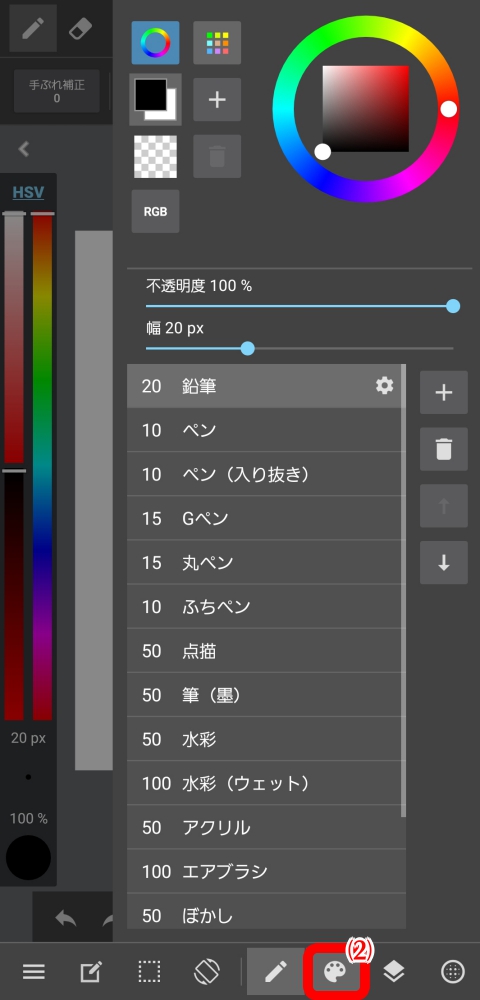
Al tocar (2), aparecerán los detalles de la herramienta Pincel.
Aquí, puede cambiar el color, la opacidad, el ancho (tamaño) o el tipo de pincel.
Mueva el control deslizante para alterar cada valor para probar una variedad de pinceles.
Consejos
También puede modificar el color, la translucidez y el tamaño desde la «Barra HSV» en el lado izquierdo de la pantalla.
El tamaño y la translucidez se pueden cambiar tocando los óvalos debajo de la barra y moviendo el dedo por la pantalla para modificar los valores.
Además, al tocar «HSV» en la parte superior de la pantalla, cambiará a «PAL», donde puede elegir un color de la paleta. Para más detalles, consulte «Funciones de conveniencia» en la“Menú de colores”.“Menú de colores”.
Consejos
Desde “Menú principal” → “Configuración” en la esquina inferior izquierda de la pantalla, puede activar y desactivar el suavizado.
El suavizado se refiere a la función que suaviza los bordes ásperos de una imagen.
Cuando sus líneas se vean desordenadas o tengan un problema similar, verifique que el suavizado esté activado.
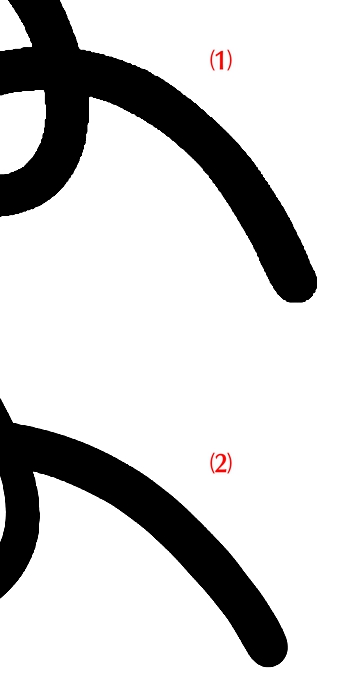
Consejos
La estabilización de imagen se refiere a la función que corrige los pliegues en las líneas causados por el temblor de la mano. Aparece en la esquina superior derecha de la pantalla donde selecciona la herramienta Pincel, donde puede modificar sus valores. Cuanto más alto establezca sus valores, mayor será la corrección que aplicará a sus líneas; Sin embargo, los valores altos disminuirán la velocidad de la pintura.
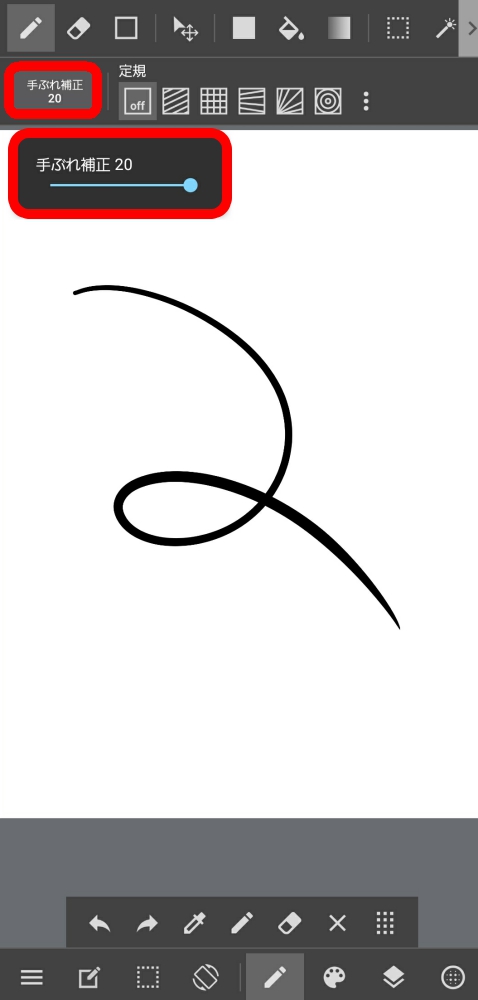
Con el icono de borrador (1) seleccionado, intentemos borrar la imagen en nuestro lienzo.

Al tocar el icono que se muestra con (2), se mostrarán los detalles de la herramienta de borrador.
Desde aquí, puede modificar la translucidez, el tamaño y el tipo de borrador.
Vamos a probar borradores de diferente tipo y translucidez.
Consejos
Al igual que el pincel, el tamaño y la translucidez del borrador también se pueden modificar desde la barra de la izquierda.
Al utilizar la herramienta de borrador, se mostrará «Borrar capa» en la parte superior de la pantalla.
Al tocar esto se borrará todo en la capa que haya seleccionado actualmente.
Ahora has aprendido todas las entradas básicas de pintura.